EV录屏将高清转码切换成视频格式的详细流程
时间:2022-10-26 16:56
EV录屏是款非常不错的软件,各位用户知道怎么将高清转码切换成视频格式吗?下文这篇教程就为你们带来了EV录屏将高清转码切换成视频格式的详细流程。
EV录屏将高清转码切换成视频格式的详细流程

1、打开EV录屏→菜单界面→找到“会员专区”→打开“高清转码”。
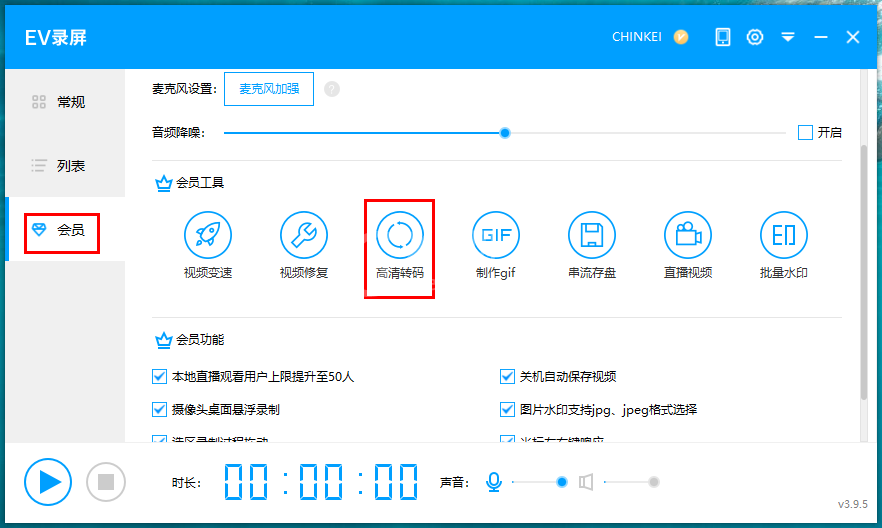
2、在弹出的“格式转换”界面,开始“添加”需要转换格式的视频。
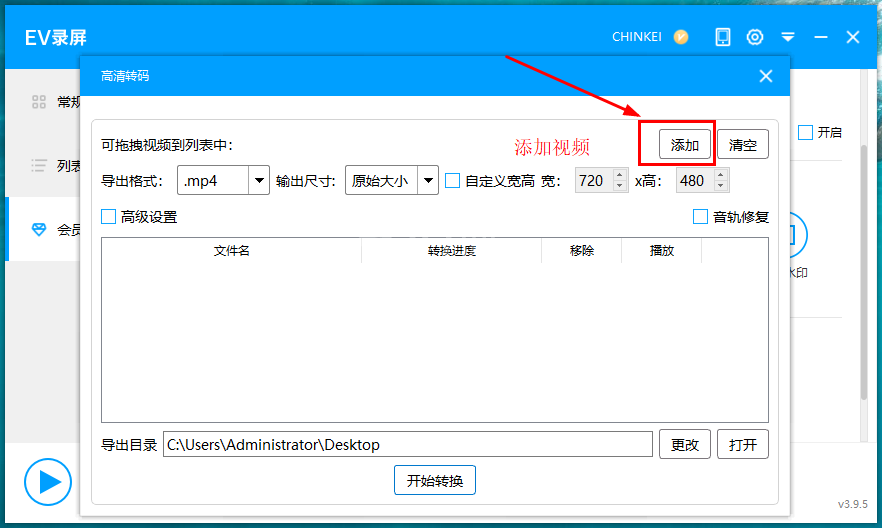
3、选择需要转换格式的视频(按住Ctrl键可以一次选择多个视频)。
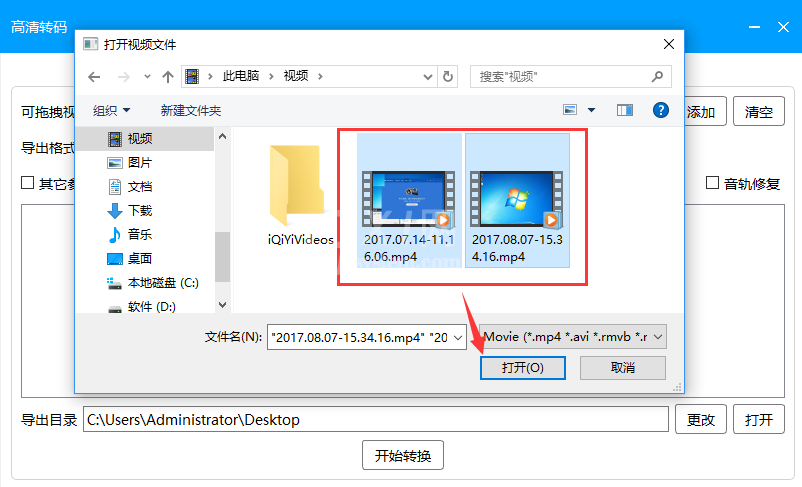
4、添加完视频后→选择“导出格式”→选择“导出目录”→选择“开始转化”。
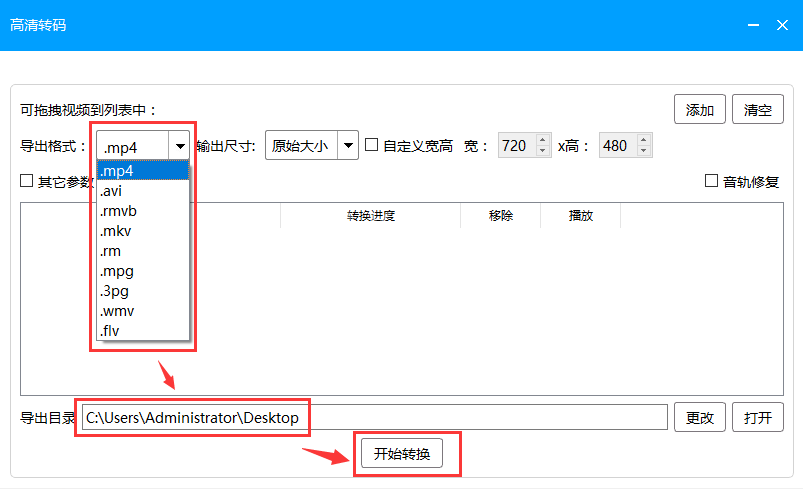
5、导出完成→在指定的导出目录即可看到转换后的视频。
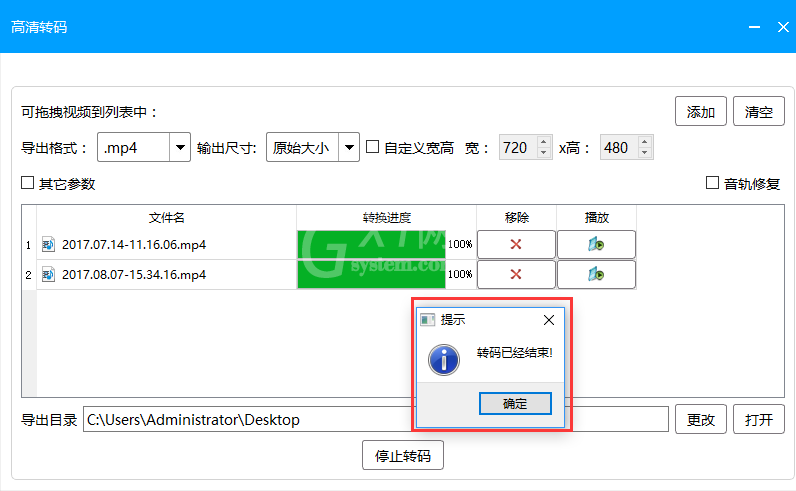
上文为你们讲解的EV录屏将高清转码切换成视频格式的详细流程,你们是不是都学会啦!



























